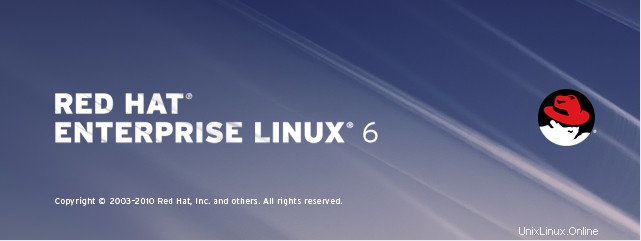
Hai, Di sini kita akan menginstal versi baru Redhat Enterprise Linux 6. Tidak ada perbedaan besar dalam instalasi RHEL 6 dibandingkan dengan instalasi RHEL versi sebelumnya. Tapi ada sedikit kerumitan dalam instalasi RHEL 6.
Mari kita pergi ke instalasi Redhat. Unduh DVD RHEL 6 dari situs web resmi mereka. (Mungkin memerlukan pendaftaran)
Langkah 1:Sekarang masukkan DVD Redhat ke PC. Buat urutan Boot sedemikian rupa untuk memulai instalasi dari DVD drive.
Langkah 2:Setelah memulai mesin, itu akan mencoba untuk boot dari drive DVD. Anda akan mendapatkan layar instalasi berikut. Pilih opsi pertama untuk menginstal RHEL 6 dalam mode grafis.

Langkah 3: Selanjutnya akan meminta Anda untuk memeriksa media, cukup berikan lewati untuk memulai instalasi tanpa memeriksa media
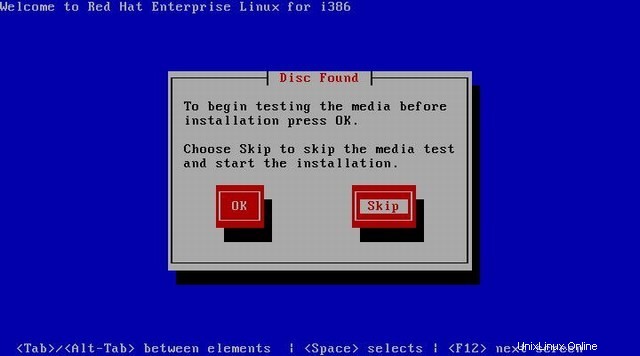
Langkah 4:Klik Berikutnya untuk memulai instalasi.
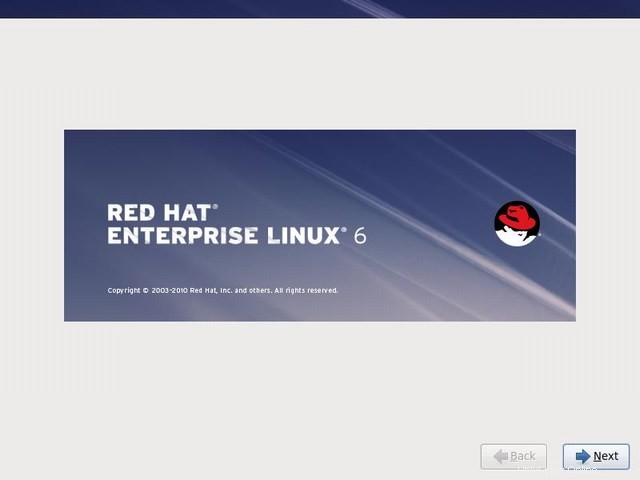
Langkah 5: Pilih bahasa dan klik Berikutnya.
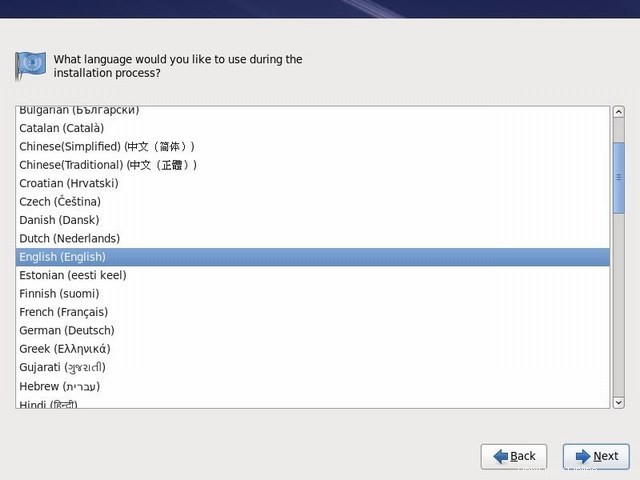
Langkah 6:Pilih Keyboard untuk sistem.
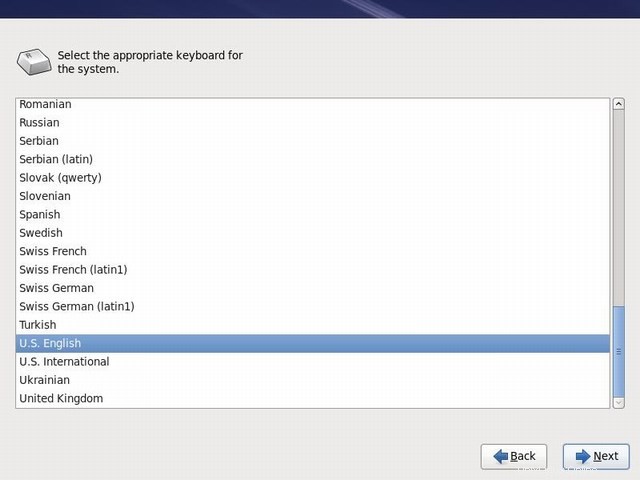
Langkah 7:Opsi Penyimpanan. Jika Anda tidak terbiasa dengan SAN atau ISCSI, cukup pilih perangkat penyimpanan dasar dan klik Berikutnya.
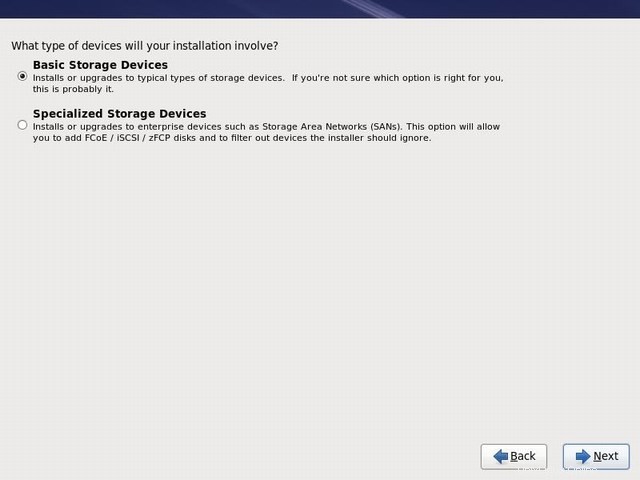
Langkah 8: Klik Inisialisasi ulang semua untuk mulai menggunakan HDD. Hal ini dapat menyebabkan hilangnya data. Berhati-hatilah saat melakukannya dengan risiko Anda sendiri.
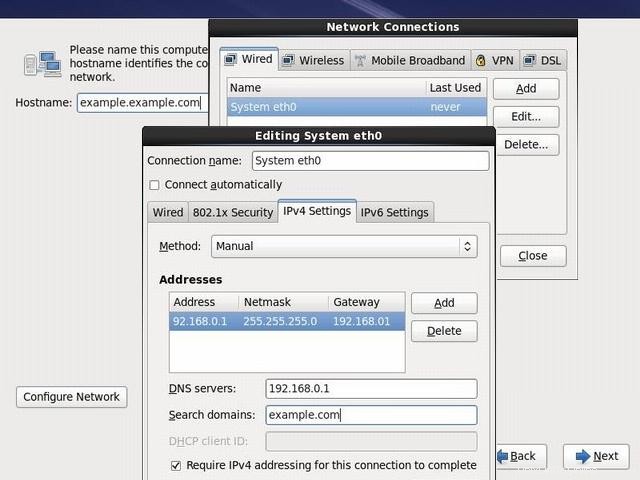
Langkah 9 :Selanjutnya adalah mengatur nama Host dan pengaturan Jaringan. Ketikkan nama Host Anda di kotak. Pengaturan jaringan dapat dilakukan dengan mengklik konfigurasi jaringan. Setelah Alamat IP diberikan, klik terapkan untuk menyimpan pengaturan, lalu klik Berikutnya untuk melanjutkan.
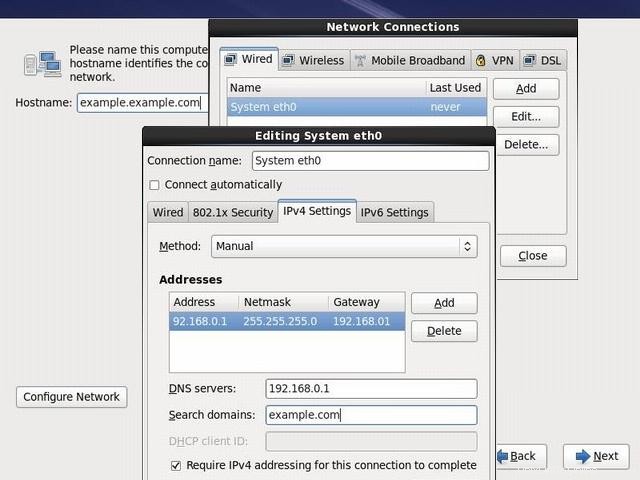
Langkah 10:Pilih Zona Waktu Anda.
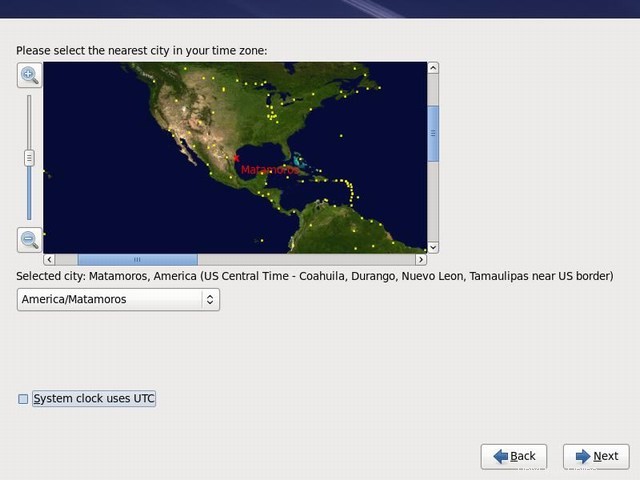
Langkah 11:Ketik kata sandi untuk akun root, root ini seperti administrator windows. Sandi harus kuat.
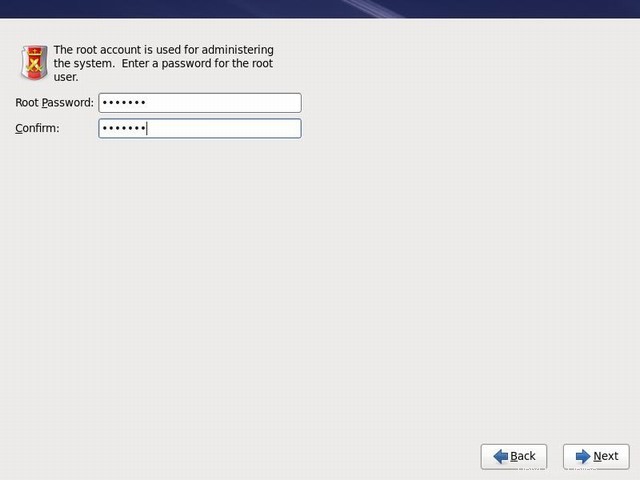
Langkah 12:Jenis instalasi, Pilih ganti sistem Linux yang ada (Anda tidak perlu khawatir, tidak perlu memiliki instalasi Linux sebelumnya) bahkan jika Anda menginstal di HDD untuk pertama kalinya. Sistem akan membuat partisi secara otomatis. untuk tata letak partisi lanjutan.
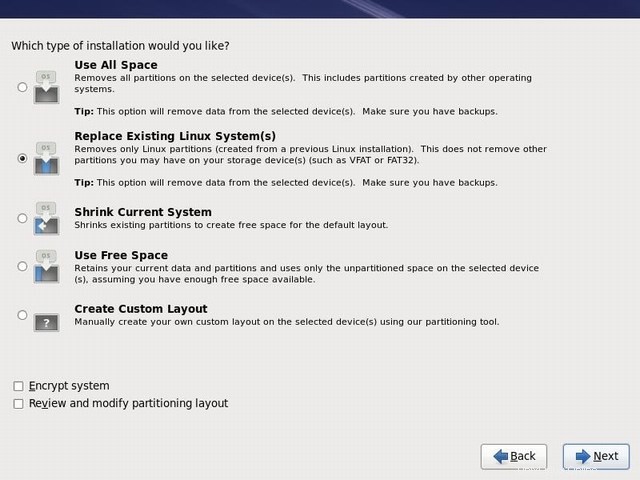
Langkah 13: Menulis Konfirmasi. Klik Tulis perubahan ke disk.
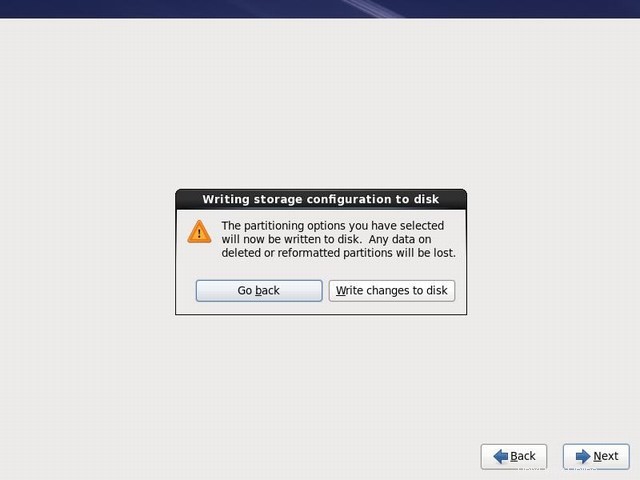
Langkah 14:Pilih kustomisasi sekarang dan klik Berikutnya untuk memilih perangkat lunak untuk kebutuhan kita.
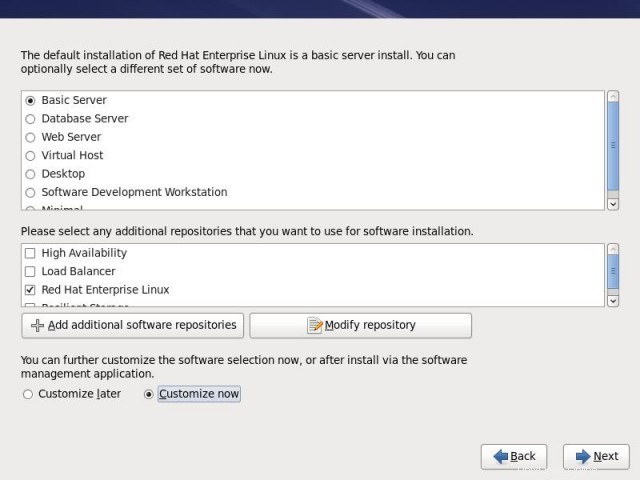
Langkah 15:Pilih Perangkat Lunak atau Sever Software sesuai kebutuhan Anda. Tetapi jika Anda sangat baru dalam memilih sistem Windows Desktop &X dari Bagian Desktop, ini akan membantu Anda mendapatkan desktop grafis untuk bekerja. Setelah selesai, klik Berikutnya untuk Memulai penginstalan.
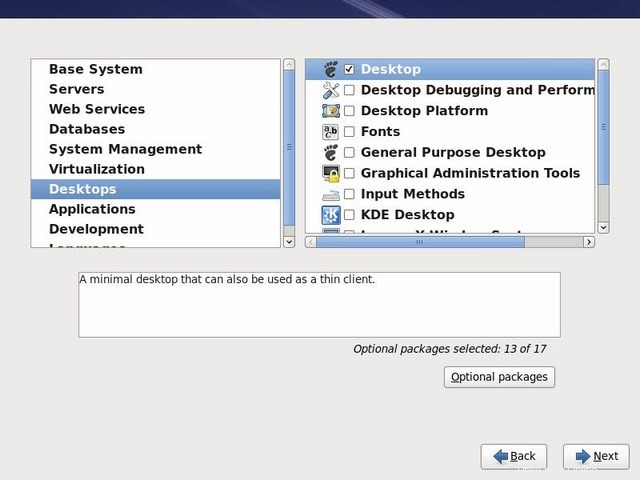
Langkah 16 :Sekarang instalasi dimulai dan sedang menginstal redhat.
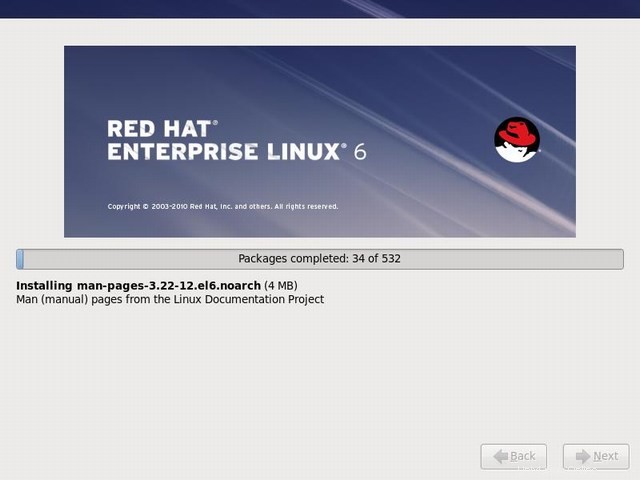
Langkah 17:Setelah instalasi selesai. Klik Selesai untuk mem-boot ulang mesin.
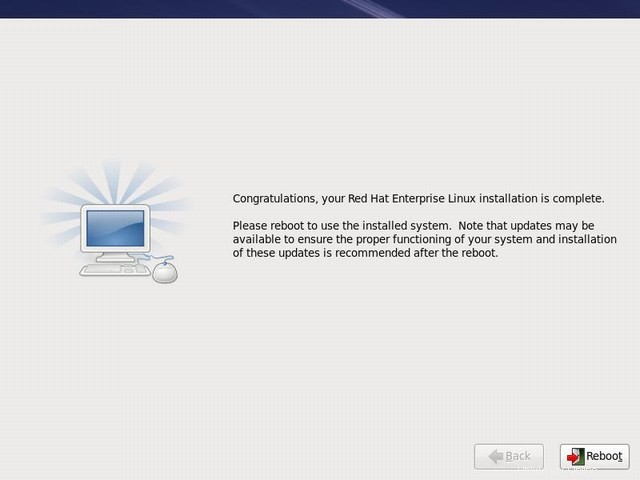
Setelah mesin dihidupkan ulang, ia akan meminta Anda untuk melakukan beberapa konfigurasi pos. Untuk konfigurasi posting klik DI SINI